基于ArcGIS 10.0的DEM分析与可视化 实验报告
DEM 的建立与及应用实验报告
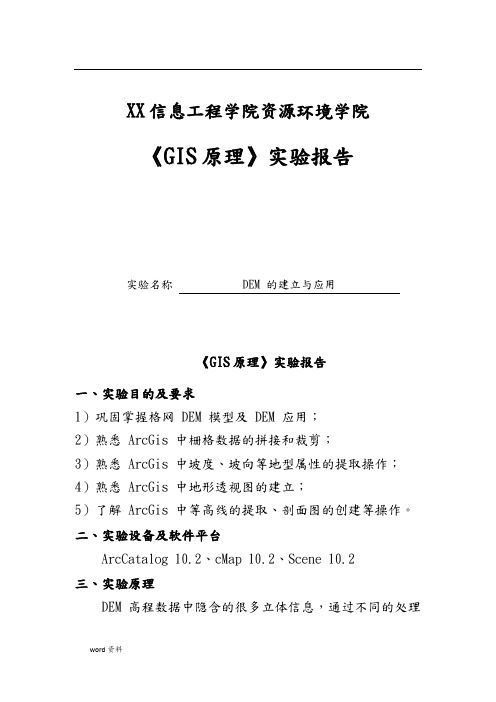
XX信息工程学院资源环境学院《GIS原理》实验报告实验名称DEM 的建立与应用《GIS原理》实验报告一、实验目的及要求1)巩固掌握格网 DEM 模型及 DEM 应用;2)熟悉 ArcGis 中栅格数据的拼接和裁剪;3)熟悉 ArcGis 中坡度、坡向等地型属性的提取操作;4)熟悉 ArcGis 中地形透视图的建立;5)了解 ArcGis 中等高线的提取、剖面图的创建等操作。
二、实验设备及软件平台ArcCatalog 10.2、cMap 10.2、Scene 10.2三、实验原理DEM高程数据中隐含的很多立体信息,通过不同的处理手法可以得到多种不同的信息。
四、实验内容与步骤1 DEM 数据下载及拼接1)DEM数据拼接(1)打开 ArcMap 中,将数据框更名为“任务 1”。
(2)将所有的数字高程模型文件加载到 ArcMap 中(共6 个文件)。
(3)镶嵌:用ArcToolbox 中Data Management Tools(数据管理工具)/Raster( 栅格)/Raster Dataset( 栅格数据集)/Mosaic(镶嵌)或 Mosaic To New Raster(镶嵌至新栅格)进行拼接。
2)栅格数据剪裁(1)加入四川省边界图层。
(2)使用 ArctoolsBox/Spatial Analyst Tools(空间分析工具)/Extraction(提取分析)/Extract By Mask(按掩膜提取)提取工具。
提取的结果文件命名为四川省 90米DEM。
2 地形属性的提取1)坡度提取(1)启动 ArcMap,添加数据框,并更名为“任务 2”,将四川省 90 米 DEM(任务 1 得到的结果栅格图层)加入。
(2)使用 ArcToolbox 中 SpatialAnalyst Tools (空间分析工具)/Surface(表面分析)工具集中 Slope (坡度)工具提取坡度。
2)坡向提取使用 ArcToolbox 中 Spatial Analyst Tools/Surface 工具集中 Aspect(坡向)具提取坡向。
ARCGIS实习报告(精选5篇)

ARCGIS实习报告(精选5篇)第一篇:ARCGIS 实习报告Arcgis 实习第二次实习报告班级:地信121 姓名:闻元武学号:201201694 空间数据管理及属性编辑一.实验目的1.利用ArcCatalog管理地理空间数据库,理解personal Geodatabase空间数据库模型有关概念。
2.掌握在ArcMap中编辑属性数据的基本操作。
3.掌握根据GPS数据文件生成适量图层的方法和过程。
4.理解图层属性表间的连接(join)或关联(Link)关系。
二.实验要求1.阐述基本原理和概念(要素类,要素数据集)。
2.Geodatabase空间数据库模型的特点。
3.1:M 空间查询的实现原理及应用实例。
比较连接(Join)和关联(Link)关系的区别和应用。
三.实验内容1.启动ArcCatalog 打开一个地理数据库1.1当ArcCatlog打开后,连接到指定文件夹Exec2.1.2 打开个人空间数据库——National,mdb。
可以看到在National,mdb中包含有2个要素数据集,一个关系类和一个属性表。
2.预览地理数据库中的要素类2.1 ArcCatlog窗口右边的数据显示区内,点击“预览”选项切换到预览视图界面。
在目录树中,双击数据集要素集-WorldContainer,点击要素类-Container94激活它。
2.2 在2.1窗口的下方,预览下拉列表中选择“表格”,现在你可以看到 Countries94 的属性表。
查看它的属性字段信息。
2.3 在目录树下面,选择WorldCities。
查看他的属性信息。
3.创建缩图,并查看元数据3.1 在目录树中,选择地理数据库National中的要素类-Countries94,切换到“预览”视图,点击工具栏上的“放大镜”按钮,将图层放大到一定区域,然后再点生成并更新缩略图。
这时,切换到“内容”视图界面下,并在目录树中选择要素集——WorldContainer数据查看方式更改为缩略图方式。
arcgis实习报告
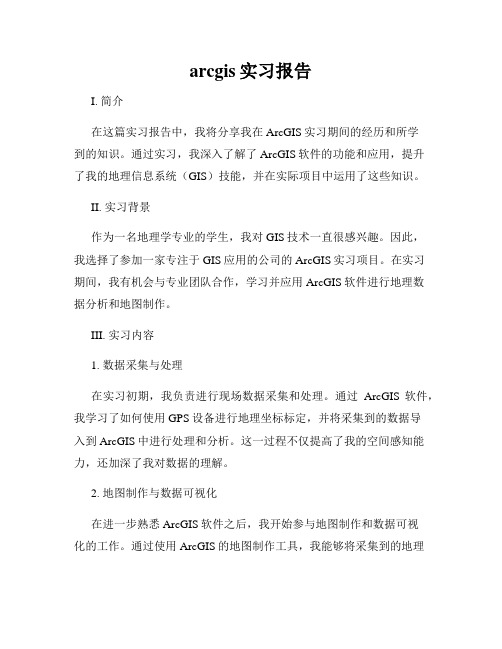
arcgis实习报告I. 简介在这篇实习报告中,我将分享我在ArcGIS实习期间的经历和所学到的知识。
通过实习,我深入了解了ArcGIS软件的功能和应用,提升了我的地理信息系统(GIS)技能,并在实际项目中运用了这些知识。
II. 实习背景作为一名地理学专业的学生,我对GIS技术一直很感兴趣。
因此,我选择了参加一家专注于GIS应用的公司的ArcGIS实习项目。
在实习期间,我有机会与专业团队合作,学习并应用ArcGIS软件进行地理数据分析和地图制作。
III. 实习内容1. 数据采集与处理在实习初期,我负责进行现场数据采集和处理。
通过ArcGIS软件,我学习了如何使用GPS设备进行地理坐标标定,并将采集到的数据导入到ArcGIS中进行处理和分析。
这一过程不仅提高了我的空间感知能力,还加深了我对数据的理解。
2. 地图制作与数据可视化在进一步熟悉ArcGIS软件之后,我开始参与地图制作和数据可视化的工作。
通过使用ArcGIS的地图制作工具,我能够将采集到的地理数据转化为具有可视化效果的地图。
同时,我还学习了如何选择合适的地图符号和配色方案,以有效传达地理信息。
3. 空间分析与地理决策ArcGIS提供了强大的空间分析功能,能够帮助我们深入了解地理现象和问题。
在实习期间,我参与了一项关于城市交通拥堵的研究项目。
通过对城市交通数据的分析,我能够评估不同地区的交通流量并提出相关的解决方案。
这一经历使我对城市规划和交通管理有了更深入的了解。
IV. 实习成果与收获通过实习,我不仅掌握了ArcGIS软件的基本操作技能,还学会了如何在实际项目中应用这些技能。
在与团队成员的合作中,我提高了我的沟通和协作能力。
此外,实习还让我对GIS技术的应用前景和发展趋势有了更清晰的认识。
V. 总结在这次ArcGIS实习经历中,我以实际项目为基础,深入学习和应用了GIS技术。
通过数据采集、地图制作和空间分析等工作,我提升了我的技能水平,并培养了解决问题的能力。
ArcGIS的地统计分析、空间分析、三维数据分析实验报告
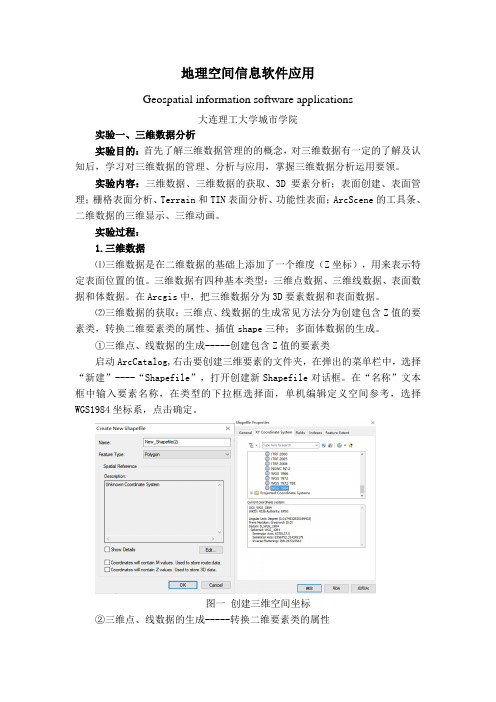
地理空间信息软件应用Geospatial information software applications大连理工大学城市学院实验一、三维数据分析实验目的:首先了解三维数据管理的的概念,对三维数据有一定的了解及认知后,学习对三维数据的管理、分析与应用,掌握三维数据分析运用要领。
实验内容:三维数据、三维数据的获取、3D要素分析;表面创建、表面管理;栅格表面分析、Terrain和TIN表面分析、功能性表面;ArcScene的工具条、二维数据的三维显示、三维动画。
实验过程:1.三维数据⑴三维数据是在二维数据的基础上添加了一个维度(Z坐标),用来表示特定表面位置的值。
三维数据有四种基本类型:三维点数据、三维线数据、表面数据和体数据。
在Arcgis中,把三维数据分为3D要素数据和表面数据。
⑵三维数据的获取:三维点、线数据的生成常见方法分为创建包含Z值的要素类,转换二维要素类的属性、插值shape三种;多面体数据的生成。
①三维点、线数据的生成-----创建包含Z值的要素类启动ArcCatalog,右击要创建三维要素的文件夹,在弹出的菜单栏中,选择“新建”----“Shapefile”,打开创建新Shapefile对话框。
在“名称”文本框中输入要素名称,在类型的下拉框选择面,单机编辑定义空间参考,选择WGS1984坐标系,点击确定。
图一创建三维空间坐标②三维点、线数据的生成-----转换二维要素类的属性在ArcScene中打开ArcToolbox,双击“3D Analyst工具”----“3D要素”----“依据属性实现要素转3D”,“打开依据属性实现要素转3D”对话框,输入要素设置为“point”,输出要素类设置为“point3d”,高度字段设置为“height”。
确定,得到三维点数据。
图二依据属性实现要素转3D③多面体数据的生成启动ArcScene,在右击文件夹,单机“新建”,选择“文件地理数据库”,创建“文件地理数据库”,命名为“New File Geodatabase”。
arcgis实习报告
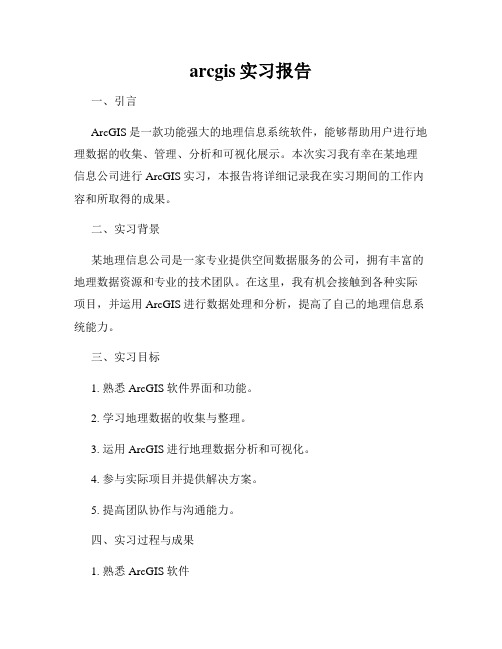
arcgis实习报告一、引言ArcGIS是一款功能强大的地理信息系统软件,能够帮助用户进行地理数据的收集、管理、分析和可视化展示。
本次实习我有幸在某地理信息公司进行ArcGIS实习,本报告将详细记录我在实习期间的工作内容和所取得的成果。
二、实习背景某地理信息公司是一家专业提供空间数据服务的公司,拥有丰富的地理数据资源和专业的技术团队。
在这里,我有机会接触到各种实际项目,并运用ArcGIS进行数据处理和分析,提高了自己的地理信息系统能力。
三、实习目标1. 熟悉ArcGIS软件界面和功能。
2. 学习地理数据的收集与整理。
3. 运用ArcGIS进行地理数据分析和可视化。
4. 参与实际项目并提供解决方案。
5. 提高团队协作与沟通能力。
四、实习过程与成果1. 熟悉ArcGIS软件在实习的初期,我通过学习ArcGIS官方文档和参加公司内部培训,快速掌握了ArcGIS软件的基本操作和常用功能。
包括地图浏览、数据导入、符号化、查询分析等,为后续的实际操作打下了基础。
2. 地理数据收集与整理在项目实施过程中,我参与了地理数据的采集与整理工作。
通过使用ArcGIS Collector等移动设备应用,我学会了如何在实地环境中收集各类地理数据,并进行加工整理。
同时,我还使用ArcGIS Desktop对采集到的数据进行质量检查和数据清洗。
3. 地理数据分析与可视化利用ArcGIS中的空间分析工具,我参与了多个项目的数据分析工作。
例如,对于某区域的居民点分布,我使用点密度分析工具生成了热力图,从而可以直观地了解人口密集区域。
此外,我还进行了地理数据的可视化工作,采用符号化和图层叠加等技术,将数据以地图形式展示出来,提高了数据的可读性和传达效果。
4. 实际项目参与与解决方案在实习期间,我参与了某个城市规划项目的实施,负责制作地理数据分析报告。
通过使用ArcGIS进行空间叠加分析、网络分析等,我成功提取了重要的规划区域、环境设施配套情况等关键信息。
学位论文—基于arcgis-10.0的dem分析与可视化--实验报告
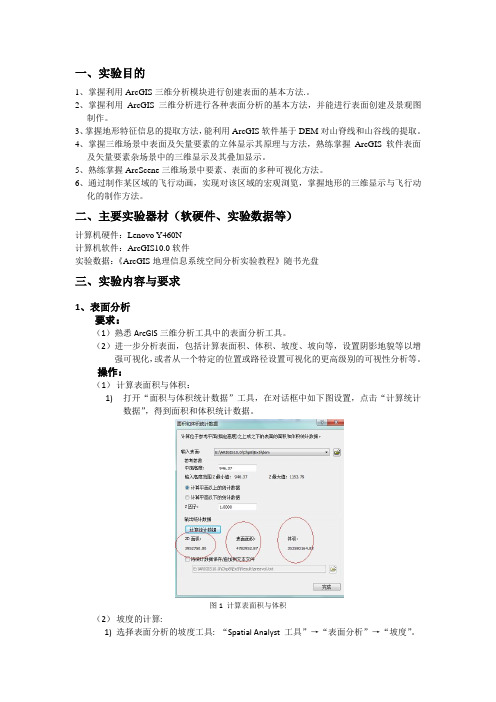
一、实验目的1、掌握利用ArcGIS三维分析模块进行创建表面的基本方法.。
2、掌握利用ArcGIS三维分析进行各种表面分析的基本方法,并能进行表面创建及景观图制作。
3、掌握地形特征信息的提取方法,能利用ArcGIS软件基于DEM对山脊线和山谷线的提取。
4、掌握三维场景中表面及矢量要素的立体显示其原理与方法,熟练掌握ArcGIS软件表面及矢量要素杂场景中的三维显示及其叠加显示。
5、熟练掌握ArcScene三维场景中要素、表面的多种可视化方法。
6、通过制作某区域的飞行动画,实现对该区域的宏观浏览,掌握地形的三维显示与飞行动化的制作方法。
二、主要实验器材(软硬件、实验数据等)计算机硬件:Lenovo Y460N计算机软件:ArcGIS10.0软件实验数据:《ArcGIS地理信息系统空间分析实验教程》随书光盘三、实验内容与要求1、表面分析要求:(1)熟悉ArcGIS三维分析工具中的表面分析工具。
(2)进一步分析表面,包括计算表面积、体积、坡度、坡向等,设置阴影地貌等以增强可视化,或者从一个特定的位置或路径设置可视化的更高级别的可视性分析等。
操作:(1)计算表面积与体积:1)打开“面积与体积统计数据”工具,在对话框中如下图设置,点击“计算统计数据”,得到面积和体积统计数据。
图1 计算表面积与体积(2)坡度的计算:1)选择表面分析的坡度工具: “Spatial Analyst 工具”→“表面分析”→“坡度”。
2)在打开的对话框中如图2设置,生成坡度栅格图像如图3。
图2:“坡度”对话框图3 坡度栅格图像(3)坡向的计算:1)选择表面分析的坡向工具: “Spatial Analyst 工具”→“表面分析”→“坡向”。
2)在打开的对话框中设置,生成坡向图像如图4。
图4 坡向图像(4)可视性分析:1)视线瞄准线的创建:选择“创建透视线”工具。
2)在打开的对话框中设置,并选择透视线的点;如图5所示。
图5 视线瞄准线的创建3)视域的计算:选择表面分析中的视域工具,在打开的对话框中如图6设置,并生成示意图。
arcgis实习报告

arcgis实习报告在过去的几个月里,我有幸能够实习在一家专门从事地理信息系统(GIS)开发的公司。
这家公司使用的主要软件是ArcGIS,它是一款功能强大的GIS软件,用于地图制作、空间分析和数据管理等方面。
在这个实习期间,我深入了解了ArcGIS的使用方法和功能,并且参与了一些项目的开发与实施。
下面是我对这次实习的总结和报告。
一、实习背景我所在的公司主要服务于城市规划与管理部门,致力于提供高质量的地理信息解决方案。
我实习的初衷是为了学习并应用ArcGIS软件技能,提升自己在GIS领域的专业能力。
在实习的前期,我进行了一些基础的培训和学习,掌握了ArcGIS的基本操作和常用功能。
二、实习内容1. 数据收集与整理在实习的初期,我主要负责收集和整理各种地理数据,包括地形图、遥感影像、地理坐标等。
通过学习ArcGIS软件的数据管理功能,我学会了将这些数据进行导入和整合,以便于后续的空间分析和可视化。
2. 地图制作与编辑随着对ArcGIS软件的熟悉度增加,我开始参与地图的制作和编辑工作。
根据客户的需求,我可以使用ArcGIS提供的各种工具,将数据转化为地图,添加比例尺、图例和标注等元素,并进行美化和布局调整,以确保最终地图的可读性和美观性。
3. 空间分析与模型构建作为GIS软件的核心功能之一,空间分析在实习期间一直是我的重点学习和应用内容。
我学会了使用ArcGIS进行缓冲区分析、最近邻分析、叠加分析等功能,以及构建专题图和统计图表。
这些分析结果对于城市规划和环境管理等决策提供了有力的支持。
4. 项目实施与维护除了日常的工作任务外,我还有幸参与了一些实际的项目实施过程。
在这些项目中,我与团队成员紧密合作,根据客户需求进行系统开发和数据分析。
在整个项目周期中,我主要负责数据处理和成果展示等环节,确保项目能够按时完成并达到客户的要求。
三、收获与感悟通过这次实习,我不仅深入了解了ArcGIS软件的功能和应用,也提高了自己在GIS领域的技能水平。
使用ARCGIS进行DEM制作和表面分析

收集该地区的地形数据,包括等高线、高程点等矢量数据,以及卫星影像、地形图等栅格数据。对数据进行预处 理,如格式转换、坐标配准等,以确保数据的准确性和一致性。
DEM创建过程展示
创建TIN
转换DEM
DEM编辑与优化
在ARCGIS中,利用收集到的 高程点和等高线数据,创建不 规则三角网(TIN)模型。通 过设置合适的参数,如最大三 角形边长、最小角度等,确保 TIN模型的精度和效率。
将插值结果转换为栅格数据集,设置 合适的像元大小、坐标系统、数据类 型等。
栅格数据编辑
对生成的栅格数据进行编辑,如裁剪 、拼接、重投影等操作,以满足后续 分析需求。
质量评估与精度提升
质量评估
通过交叉验证、误差分析等方法,评估DEM数据的精度和质 量,确保满足分析要求。
精度提升
针对评估结果,采取相应措施提升DEM精度,如增加采样点 、优化插值参数、引入辅助数据等。
流域划分与水文分析功能实现
01
流域划分原理运动过程,将地形
表面划分为不同的流域单元。
02
水文分析功能
ArcGIS提供了一系列水文分析工具,如填洼、水流方向提取、汇流累积
量计算等,用于研究地形对水文过程的影响。
03
应用场景
流域划分和水文分析在水资源管理、洪水预测与防治、生态环境保护等
应用场景
可视域分析和日照时数模拟在城乡规划、风景名胜区规划、太阳能资源评估等领域具有广 泛应用。例如,在建筑布局规划中,可利用这些工具评估不同方案的光照条件和视觉景观 效果。
04
案例分析:基于ARCGIS的DEM制作与表面分析 实践
案例背景介绍及数据准备
案例背景
本次案例选取某地区的地形数据,通过ARCGIS软件进行数字高程模型(DEM)的制作和表面分析,以揭示该地 区的地形特征和空间分布规律。
- 1、下载文档前请自行甄别文档内容的完整性,平台不提供额外的编辑、内容补充、找答案等附加服务。
- 2、"仅部分预览"的文档,不可在线预览部分如存在完整性等问题,可反馈申请退款(可完整预览的文档不适用该条件!)。
- 3、如文档侵犯您的权益,请联系客服反馈,我们会尽快为您处理(人工客服工作时间:9:00-18:30)。
一、实验目的
1、掌握利用ArcGIS三维分析模块进行创建表面的基本方法.。
2、掌握利用ArcGIS三维分析进行各种表面分析的基本方法,并能进行表面创建及景观图
制作。
3、掌握地形特征信息的提取方法,能利用ArcGIS软件基于DEM对山脊线和山谷线的提取。
4、掌握三维场景中表面及矢量要素的立体显示其原理与方法,熟练掌握ArcGIS软件表面
及矢量要素杂场景中的三维显示及其叠加显示。
5、熟练掌握ArcScene三维场景中要素、表面的多种可视化方法。
6、通过制作某区域的飞行动画,实现对该区域的宏观浏览,掌握地形的三维显示与飞行动
化的制作方法。
二、主要实验器材(软硬件、实验数据等)
计算机硬件:Lenovo Y460N
计算机软件:ArcGIS10.0软件
实验数据:《ArcGIS地理信息系统空间分析实验教程》随书光盘
三、实验内容与要求
1、表面分析
要求:
(1)熟悉ArcGIS三维分析工具中的表面分析工具。
(2)进一步分析表面,包括计算表面积、体积、坡度、坡向等,设置阴影地貌等以增强可视化,或者从一个特定的位置或路径设置可视化的更高级别的可视性分析等。
操作:
(1)计算表面积与体积:
1)打开“面积与体积统计数据”工具,在对话框中如下图设置,点击“计算统计
数据”,得到面积和体积统计数据。
图1 计算表面积与体积
(2)坡度的计算:
1)选择表面分析的坡度工具: “Spatial Analyst 工具”→“表面分析”→“坡度”。
2)在打开的对话框中如图2设置,生成坡度栅格图像如图3。
图2:“坡度”对话框
图3 坡度栅格图像
(3)坡向的计算:
1)选择表面分析的坡向工具: “Spatial Analyst 工具”→“表面分析”→“坡向”。
2)在打开的对话框中设置,生成坡向图像如图4。
图4 坡向图像
(4)可视性分析:
1)视线瞄准线的创建:选择
“创建透视线”工具。
2)在打开的对话框中设置,并选择透视线的点;如图5所示。
图5 视线瞄准线的创建
3)视域的计算:选择表面分析中的视域工具,在打开的对话框中如图6设置,并
生成示意图。
图6 “视域”对话框
2、地形特征信息提取
要求:
利用所给区域DEM数据,提取该区域山脊线、山谷线栅格数据层。
操作:
(1)打开工具箱,选择“Spatial Analyst 工具”→“表面分析”→“坡向”,提取DEM 坡向层面,记为A;
(2)“Spatial Analyst 工具”→“表面分析”→“坡度”,提取A 层面的坡度信息,记为SOA1;
(3)求取原始DEM 数据层的最大高程值,记为H;利用“Spatial Analyst 工具”→“地图代数”→“栅格计算器”工具,公式为(H-DEM),得到与原来地形
相反的DEM 数据层,即反地形DEM 数据;
(4)基于反地形DEM 数据求算坡向值;
(5)利用SOA 方法求算反地形的坡向变率,记为SOA2;
(6)利用“Spatial Analyst 工具”→“地图代数”→“栅格计算器”工具,公式为SOA =(([SOA1]+[SOA2])-Abs([SOA1]-[SOA2]))/ 2,即可求出没有误差的DEM 的坡向变率SOA;
(7)利用“Spatial Analyst 工具”→“领域分析”→“块统计”工具,在打开的对话框中如图7设置,则可得到一个邻域为11×11 的矩形的平均值层面,记为B;
图7 “块统计”对话框设置
(8)利用“Spatial Analyst 工具”→“地图代数”→“栅格计算器”工具,公式为 C =[DEM]-[B],即可求出正负地形分布区域;
(9)利用“Spatial Analyst 工具”→“地图代数”→“栅格计算器”工具,公式为D =
[C] >0 & SOA > 70,即可求出山脊线,如图8所示;
图8 山脊线
(10)同理,利用“Spatial Analyst 工具”→“地图代数”→“栅格计算器”工具,公式为 D =[C] < 0 SOA > 70,即可求出山谷线,如图9所示。
图9 山谷线
3、表面创建及景观图制作
要求:
(1)利用所给等高线数据建立景区栅格表面;
(2)在ArcScene三维场景中,实现表面与其它要素叠加三维显示;
(3)设计各要素如道路、水系等的符号化显示;
(4)综合考虑表面及各要素,生成美观大方的区域景观图;
操作:
(1)启动ArcScene,打开场景文件Exercise3.sxd,自动添加以下数据层:等高线数据层Arc_Clip,道路数据层Arc_Clip_road,水系数据层Arc_Clip_river,休憩地数
据层Arc_Clip_urb;
(2)创建区域TIN 表面。
1)选择“3D Analyst 工具”→“TIN管理”→“创建TIN”工具,在打开的对话
框中设置(如图10),生成地形表面景观图,如图11所示;
图10 设置“创建TIN”对话框
图11 地形表面景观图
(3)创建栅格表面.
1)关闭显示所有已添加图层;
2)打开“3D Analyst 工具”→“转换”→“由TIN转出”→“TIN转栅格”工具,
在对话框中设置,如图12所示,生成DEM图,如图13所示;
图12 “TIN转栅格”对话框设置
图13 由TIN生成的DEM图
(4)符号化设计。
1)单击左边内容列表中每一图层下的符号样式,在弹出的“符号选择器”对话框
中选择合适的体例样式。
2)关闭等高线(Arc_Clip)图层及tin 图层。
显示如图14所示:
图14 平面景观图
4、污染物在蓄水层中的可视化
要求:
利用所给数据,实现污染物状况的三维可视化显示,点状水井矢量要素的突出显示,污染源的符号化突出显示。
操作:
(1)打开场景Exercise4.sxd,自动加载所需实验数据;
(2)显示污染物的体积与污染程度:将污染物浓度的栅格图层叠加到污染空间表面上,可以显示蓄水层中污染物的体积与污染物程度。
1)打开污染物浓度图层contamination的属性对话框,在对话框中如图15设置;
图15 “图层属性”对话框设置
2)在打开的对话框中选择“显示”选项卡,并选择一合适渐变色系;
3)在内容列标表中取消TIN 表面的显示,此时可以在三维空间中察看污染物空
间的形状及其受污染的强度,如图16所示:
图16 污染物空间
(3)显示污染物空间与水井的关系:从数据中可以看出一些水井位于污染物空间中。
可以通过水井的深度属性对其进行突出显示,即可查找出哪些水井与污染物空间相交,哪些水井受污染较严重。
1)打开水井数据层属性对话框并选择“拉伸”选项卡,在对话框中如图17设置;
图17 设置“拉伸”选项卡
2)计算突出表达式为其深度属性字段Depth,同时选择将表达式应用为各个要素
的基准高程,水井的深度以负值表示,使其向下突出。
3)关闭C-TIN数据层的显示。
此时,可以直观地察看与污染物空间相交或相邻的
水井,如图18所示。
图18 突出显示水井的场景
(4)优先显示需要清理的污染源:根据各个污染源需要进行清理的紧急程度,对其进行分级归类;然后将其突出显示,并用颜色标志出来,以突出需要进行清理的优先级。
1)打开污染源facility数据层属性对话框并选择“拉伸”选项卡,在对话框
中如图19设置;
图19 设置“拉伸”选项卡2
2)在“显示”选项卡中设置符号为渐变色,选择值域(Value)为PRIORITY1,
将符号分为5 级显示。
此时,工业设施根据其优先级按比例突出显示。
场景中可以看得出污染的形状及强度、水井与污染物空间的关系,以及为阻止地下水进一步污染而需要进行清理
的污染源(如图20)。
图20 最终实验成果。
